Khắc phục: Lỗi Overwatch 2 khi bắt đầu trò chơi trên PC
Thông báo "Lỗi khi bắt đầu trò chơi, hãy thử lại." Chúng tôi sẽ cố gắng giải quyết lỗi trong bài viết này.

Người chơi Overwatch 2 gặp phải lỗi " Lỗi khi bắt đầu trò chơi, hãy thử lại. " sau khi chạy trò chơi, hạn chế quyền truy cập của họ vào trò chơi. Nếu đang gặp phải vấn đề như vậy, bạn có thể tìm ra giải pháp bằng cách làm theo các gợi ý bên dưới.
Tại sao tôi gặp lỗi Overwatch 2 khi bắt đầu trò chơi?
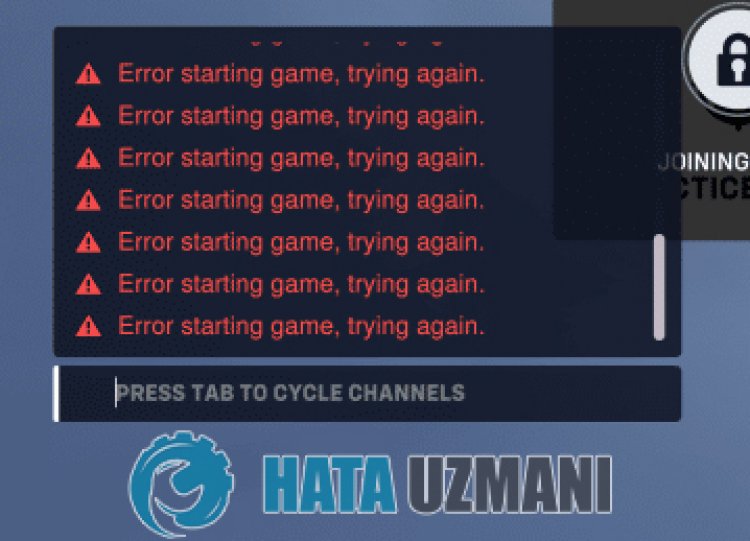
Tình huống này mà người chơi gặp phải thường là do mật độ máy chủ trò chơi hoặc quá trình bảo trì máy chủ. Tất nhiên, chúng ta có thể gặp lỗi như vậy không chỉ vì vấn đề này, mà còn do nhiều vấn đề. Đối với vấn đề này, chúng tôi có thể tìm ra giải pháp cho vấn đề bằng cách làm theo các đề xuất bên dưới.
Cách sửa lỗi Overwatch 2 Lỗi khi bắt đầu trò chơi
Chúng tôi có thể giải quyết vấn đề bằng cách làm theo các đề xuất bên dưới để khắc phục lỗi này.
1-) Kiểm tra máy chủ
Việc bảo trì trò chơi của nhà phát triển trò chơi có thể gây ra sự cố như vậy. Đối với điều này, chúng tôi có thể hiểu điều gì đang gây ra sự cố bằng cách kiểm tra các máy chủ. Tất nhiên, không chỉ do việc bảo trì game mà việc máy chủ bị sập cũng có thể khiến chúng ta gặp phải sự cố này.
Chúng tôi có thể giám sát các máy chủ của trò chơi Overwatch 2 bằng cách sử dụng trang web DownDetector để kiểm tra.
Kiểm tra Máy chủ từ Trang Trạng thái DownDetector.
Chúng tôi có thể kiểm tra các máy chủ bằng cách truy cập vàoliên kết mà chúng tôi đã để lại ở trên. Bạn có thể xem máy chủ hoặc quá trình bảo trì khác bằng cách kiểm tra trang Twitter nơi các nhà phát triển trò chơi Overwatch 2 hiện đang chia sẻ để chúng tôi có thể kiểm tra ngay việc bảo trì máy chủ.
Kiểm tra tài khoản chính thức Twitter của Overwatch 2.
Trong khi kiểm tra tài khoản chính thức Twitter của Blizzard, chúng tôi đã bắt gặp một Tweet. Hãy chia sẻ dòng tweet này dưới dạng hình ảnh bên dưới.
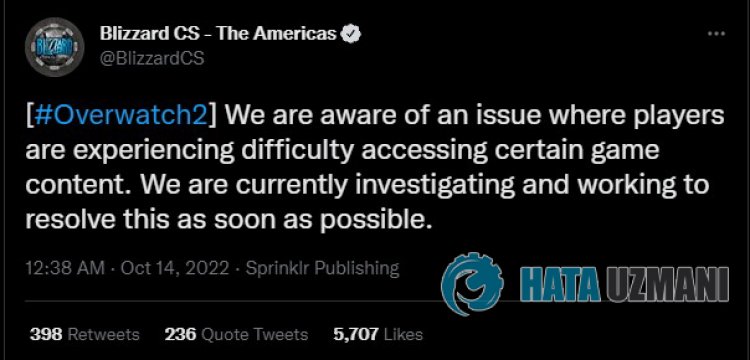
Vì vậy, như đã nêu, vấn đề được nêu là từ máy chủ. Vì lý do này, các nhà phát triển đã bắt đầu nghiên cứu để cải thiện tình trạng này.
2-) Chạy Battle.net với tư cách Quản trị viên
Việc chương trình Battle.net không chạy với tư cách quản trị viên có thể gây ra nhiều lỗi. Nếu không được phép cài đặt tệp trên bộ nhớ, việc chạy tệp đó với tư cách quản trị viên sẽ giúp chúng tôi giải quyết vấn đề này.
- Nhấp chuột phải vào chương trình Battle.net trên màn hình.
- Mở nó bằng cách nhấp vào " Chạy với tư cách quản trị viên " trong danh sách đượcliệt kê.

3-) Xác minh tính toàn vẹn của tệp trò chơi
Chúng tôi sẽ xác minh tính toàn vẹn của tệp trò chơi, đồng thời quét và tải xuống bất kỳ tệp nào bị thiếu hoặc không chính xác. Đối với điều này;
- Chạy ứng dụng Battle.Net.
- Nhấp vào trò chơi OverWatch 2 ở đầu ứng dụng.
- Nhấp vào biểu tượng bánh răng bên cạnh nút " Phát " trên màn hình mở ra.
- Sau quá trình này, hãy nhấp vào " Quét và sửa chữa " để bắt đầu quá trình xác minh.
Sau quá trình này, quá trình tải xuống sẽ được thực hiện bằng cách quét các tệp trò chơi bị hỏng. Sau khi quá trình kết thúc, hãy thử mở lại trò chơi.
4-) Kiểm tra kết nối của bạn
Sự cố với kết nối internet có thể gây ra nhiều lỗi. Nếu kết nối internet của bạn bị chậm hoặc bị ngắt kết nối, hãy đưa ra một số đề xuất để khắc phục.
- Nếu tốc độ internet của bạn đang chậm lại, hãy tắt modem rồi bật lại. Quá trình này sẽ giải phóng internet của bạn một chút.
- Chúng tôi có thể loại bỏ sự cố bằng cách xóa bộ nhớ cache trên Internet.
Xóa bộ nhớ cache DNS
- Nhập " cmd " vào màn hình bắt đầu tìm kiếm và chạy nó với tư cách quản trị viên.
- Màn hình dấu nhắc lệnh bằng cách nhập lần lượt các dòng mã sau đây và nhấn enter.
- ipconfig / flushdns
- đặt lại netsh int ipv4
- đặt lại netsh int ipv6
- netsh winhttp đặt lại proxy
- thiết lập lại khóa kéo lưới netsh
- ipconfig / release
- ipconfig / gia hạn
- ipconfig / registerdns
- thiết lập lại tcp giao diện netsh
- netsh int ip reset
- netsh int tcp set global autotuninglevel = normal
- Sau thao tác này, nó sẽ cho thấy rằng bộ nhớ cache dns và proxy của bạn đã được xóa thành công.
Sau quá trình này, bạn có thể mở trò chơi bằng cách khởi động lại máy tính. Nếu sự cố vẫn tiếp diễn, hãy chuyển sang một đề xuất khác.
5-) Tắt và Bật Modem của bạn
Tắt modem của bạn, đợi 20 giây và bật lại. Trong quá trình này, địa chỉ ip của bạn sẽ thay đổi và sẽ ngăn chặn các sự cố mạng khác nhau. Nếu sự cố vẫn tiếp diễn, hãy chuyển sang một đề xuất khác.
6-) Đăng ký Máy chủ DNS khác
Chúng tôi có thể loại bỏ sự cố bằng cách đăng ký một máy chủ dns khác trên máy tính.
- Mở Bảng điều khiển và chọn Mạng và Internet
- Mở Trung tâm Mạng và Chia sẻ trên màn hình mở ra.
- Nhấp vào Thay đổi cài đặt bộ điều hợp ở bên trái.
- Nhấp chuột phải vào Loại kết nối của bạn để mở menu Thuộc tính.
- Nhấp đúp vào Giao thức Internet Phiên bản 4 (TCP / IPv4).
- Hãy áp dụng các cài đặt bằng cách nhập máy chủ DNS của Google mà chúng tôi sẽ cung cấp bên dưới.
- Máy chủ DNS ưa thích: 8.8.8.8
- Máy chủ DNS khác: 8.8.4.4
- Sau đó, nhấp vào tùy chọn Xác minh cài đặt khi thoát và nhấn nút OK để thực hiện các tác vụ.
Sau quá trình này, hãy khởi động lại máy tính và chạy trò chơi OverWatch 2.
7-) Tạo cổng tùy chỉnh cho OverWatch 2
Nếu không có đề xuất nào ở trên phù hợp với bạn, chúng tôi có thể khắc phục sự cố bằng cách thực hiện cài đặt cổng đã định cấu hình cho OverWatch 2.
- Nhập " Tường lửa của Bộ bảo vệ Windows " vào màn hình bắt đầu tìm kiếm và mở nó.
- Nhấp vào " Cài đặt nâng cao " ở phía bên trái của màn hình mở ra.
- Trong cửa sổ mở ra, nhấp vào " Quy tắc đến " ở bên trái và " Quy tắc mới " ở bên phải.
- Trong cửa sổ mới mở ra, hãy chọn " Cổng " và nhấp vào nút "Tiếp theo".
- Sau quá trình này, hãy chọn tùy chọn " TCP " và nhập cổng mà chúng tôi sẽ để lại bên dưới vào hộp và nhấp vào nút " Tiếp theo ".
- 1119, 3724, 6113
- Sau đó, bằng cách chọn " Cho phép kết nối " và nhấn nút " Tiếp theo ", đây là ba nút xuất hiện trước chúng ta. đặt một tùy chọn thành đã chọn và nhấp vào nút " Tiếp theo ".
- Sau đó, cung cấp tên của cổng mà chúng tôi đã thực hiện cài đặt từ đó và nhấn nút " Hoàn tất ".
Trong quá trình này, chúng tôi đã thêm một quy tắc mới vào cổng TCP. Trong hành động tiếp theo, hãy kết thúc quá trình của chúng tôi bằng cách kết nối cổng UDP.
- Sau đó, thêm lại quy tắc mới và chọn " Cổng " và nhấp vào nút " Tiếp theo ".
- Sau quá trình này, hãy chọn tùy chọn " UDP " và nhập cổng mà chúng tôi sẽ để lại bên dưới vào hộp và nhấp vào nút " Tiếp theo ".
- 3478-3479, 5060, 5062, 6250, 12000-64000
- Sau đó, bằng cách chọn " Cho phép kết nối " và nhấn nút " Tiếp theo ", đây là ba nút xuất hiện trước chúng ta. đặt một tùy chọn thành đã chọn và nhấp vào nút " Tiếp theo ".
- Sau đó, cung cấp tên của cổng mà chúng tôi đã thực hiện cài đặt từ đó và nhấn nút " Hoàn tất ".
Sau quá trình này, hãy chạy OverWatch 2 và kiểm tra xem sự cố vẫn tiếp diễn.
Vâng, thưa các bạn, chúng tôi đã giải quyết được vấn đề của mình dưới tiêu đề này. Nếu sự cố của bạn vẫn tiếp diễn, bạn có thể hỏi về các lỗi bạn gặp phải bằng cách vào nền tảng FORUM của chúng tôi.
![Làm cách nào để khắc phục lỗi Máy chủ YouTube [400]?](https://www.hatauzmani.com/uploads/images/202403/image_380x226_65f1745c66570.jpg)

























